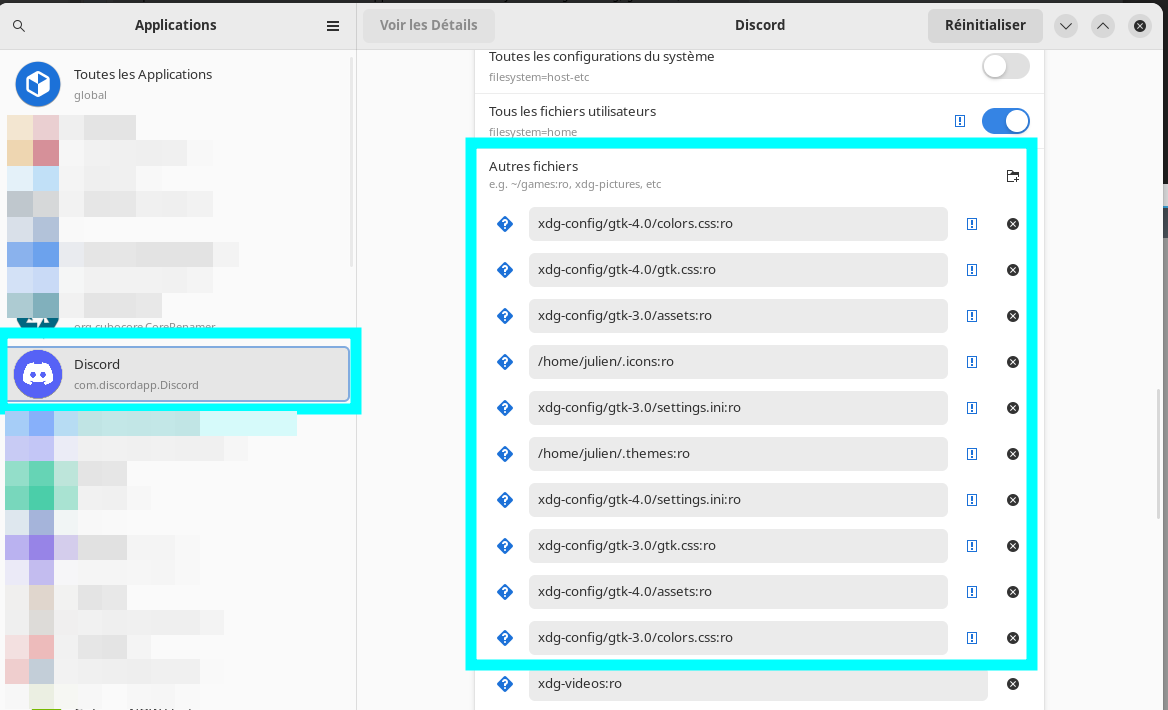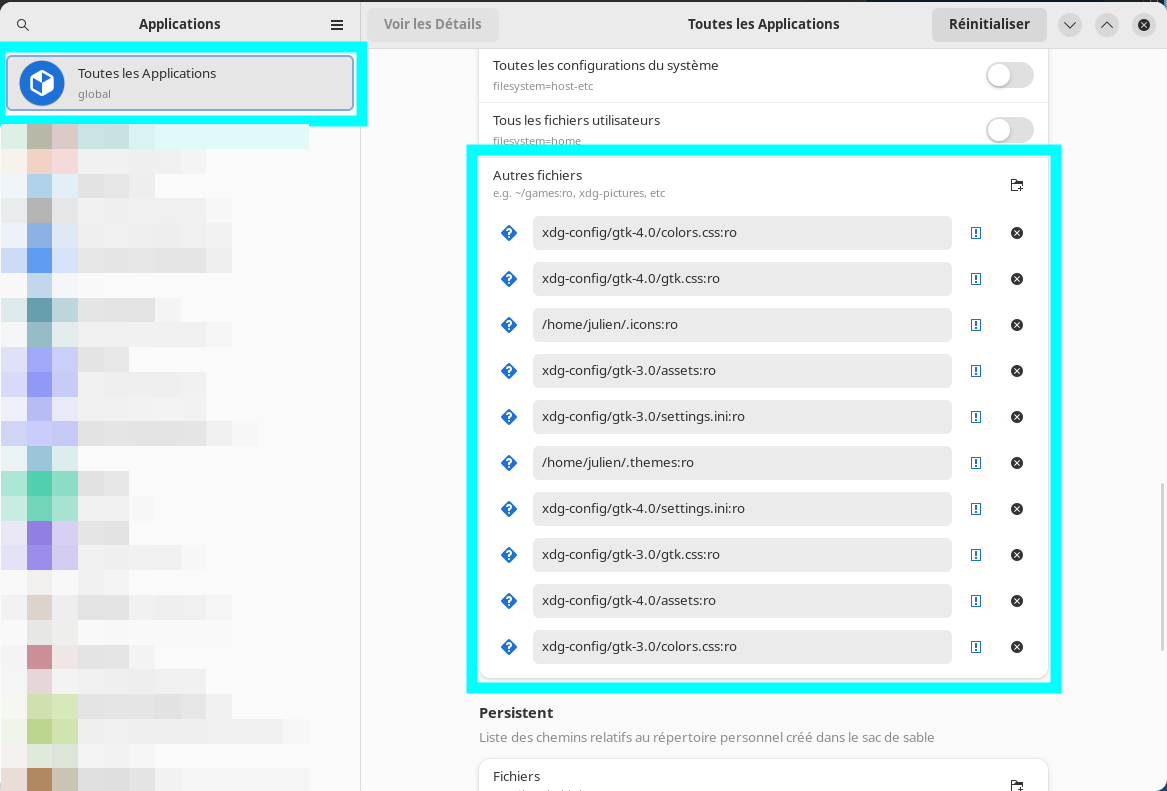Flatpak 📦
Installation deb kde
Pour tout installer d'un coup :
sudo apt install flatpak plasma-discover-backend-flatpak
flatpak remote-add --user --if-not-exists flathub https://dl.flathub.org/repo/flathub.flatpakrepoAccès
Pour les erreurs comme celle-là "error: GPG signatures found, but none are in trusted keyring"
sha256sum /var/lib/flatpak/repo/flathub.trustedkeys.gpg
60b00c8e36803310057de88c6972eeced33f82a470c6f583d6a82c4fe02c2dde /var/lib/flatpak/repo/flathub.trustedkeys.gpg
gpg --enarmor < /var/lib/flatpak/repo/flathub.trustedkeys.gpgSur les nouvelles versions de flatpak, les applications ne peuvent pas chercher à ouvrir des fichiers qui sont en dehors de leurs "cloisons" pour corriger ça il suffit de lancer la commande suivante :
sudo flatpak override paquet-flatpak --filesystem=/chemin/vers/le/repertoireExemple pour que Discord accède au dossier Images qui se trouve dans le répertoire personnel :
sudo flatpak override com.discordapp.Discord --filesystem=~/ImagesIl y a le flatpak flatseal qui permet de gérer graphiquement les autorisations des Flatpak, pour l'installer :
flatpak install flatsealL’équivalent de apt autoremove pour désinstaller les paquets orphelins est :
flatpak uninstall --unusedPour trouver les configurations des applications flatpak, il suffit d'aller dans le dossier .var qui est à la racine au home.
Downgrade.
Il est possible de rétrograder une application installée (ou un runtime) vers une version plus ancienne.
Commencez par rechercher le commit qui vous intéresse :
flatpak remote-info --log flathub org.gnome.RecipesMaintenant les versions disponibles sont en train d'être listé.
Ensuite, vous déployez le commit (la version souhaitée) :
flatpak update \
--commit=ec07ad6c54e803d1428e5580426a41315e50a14376af033458e7a65bfb2b64f0 \
org.gnome.RecipesPour empêcher la mise à jour de ce dernier, on peut faire la commande suivante :
flatpak mask org.gnome.RecipesPour enlever le masque, il suffit de faire la commande suivante :
flatpak mask --remove org.gnome.RecipesThème clair/sombre du système.
Pour que l'application passe ne thème clair ou sombre selon celui du système, il faut soit autoriser l'application à accéder à l'information du thème, ou alors autoriser tous les Flatpak.
Autorisé une application particulière :
En ligne de commande :
Pour une application installer en --user Discord pour l'exemple :
flatpak override --user com.discordapp.Discord --filesystem=$HOME/.themes:ro
flatpak override --user com.discordapp.Discord --filesystem=$HOME/.icons:ro
flatpak override --user com.discordapp.Discord --filesystem=xdg-config/gtk-3.0/settings.ini:ro
flatpak override --user com.discordapp.Discord --filesystem=xdg-config/gtk-3.0/gtk.css:ro
flatpak override --user com.discordapp.Discord --filesystem=xdg-config/gtk-3.0/colors.css:ro
flatpak override --user com.discordapp.Discord --filesystem=xdg-config/gtk-3.0/assets:ro
flatpak override --user com.discordapp.Discord --filesystem=xdg-config/gtk-4.0/settings.ini:ro
flatpak override --user com.discordapp.Discord --filesystem=xdg-config/gtk-4.0/gtk.css:ro
flatpak override --user com.discordapp.Discord --filesystem=xdg-config/gtk-4.0/colors.css:ro
flatpak override --user com.discordapp.Discord --filesystem=xdg-config/gtk-4.0/assets:roEn graphique (via Flatseal):
Autorisé toutes les applications :
En ligne de commande :
Pour les applications installer en --user pour l'exemple :
flatpak override --user --filesystem=$HOME/.themes:ro
flatpak override --user --filesystem=$HOME/.icons:ro
flatpak override --user --filesystem=xdg-config/gtk-3.0/settings.ini:ro
flatpak override --user --filesystem=xdg-config/gtk-3.0/gtk.css:ro
flatpak override --user --filesystem=xdg-config/gtk-3.0/colors.css:ro
flatpak override --user --filesystem=xdg-config/gtk-3.0/assets:ro
flatpak override --user --filesystem=xdg-config/gtk-4.0/settings.ini:ro
flatpak override --user --filesystem=xdg-config/gtk-4.0/gtk.css:ro
flatpak override --user --filesystem=xdg-config/gtk-4.0/colors.css:ro
flatpak override --user --filesystem=xdg-config/gtk-4.0/assets:ro